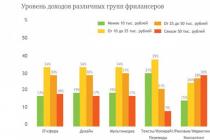Печат върху плат у дома
С помощта на обикновен мастиленоструен принтер, който повечето читатели имат у дома, можете да прилагате надписи и дизайни върху дрехите, както и да правите знамена, знамена и други уникални продукти с малък размер.
Носители за прехвърляне на изображения
Почти всеки мастиленоструен принтер или многофункционално устройство - както модерно, така и отдавна преустановено - ви позволява да отпечатвате изображения върху специални носители за прехвърляне върху продукти, изработени от памук и смесени тъкани, които могат да издържат на продължително нагряване. Структурата на такива носители включва плътна хартиена основа и тънък еластичен слой, който е прикрепен към тъканта при нагряване - върху повърхността му се нанася мастило по време на процеса на печат.
Всеки от водещите световни производители на мастиленоструйни принтери предлага маркови носители за печат за прехвърляне на изображения върху плат. Така продуктовата линия на Canon включва носители за прехвърляне на тениски (TR-301), Epson има Iron-On Cool Peel Transfer Paper (C13S041154), а HP има Iron-On T-Shirt Transfers (C6050A). Опаковките за продажба на дребно на изброените медии (фиг. 1) съдържат десет листа формат А4.

В допълнение, производителите на трети страни също произвеждат носители за прехвърляне на изображения върху плат. Така например добре познатата у нас фирма Lomond предлага няколко варианта: Ink Jet Transfer Paper for Bright Cloth (за светли тъкани), Ink Jet Transfer Paper for Dark Cloth (за тъмни тъкани) и Ink Jet Luminous Transfer Paper (подходяща за тъмни и светли тъкани, а благодарение на флуоресцентните добавки изображението свети на тъмно). Изброените носители Lomond (фиг. 2) се предлагат в опаковки от 10 и 50 листа във формати А4 и А3.
Подготовка на изображението
Подготовката и извеждането на изображението може да се извърши във всеки растерен или векторен графичен редактор. Трябва обаче да се има предвид, че поради особеностите както на мастиленоструйната технология, така и на самия процес на термичен трансфер, изображението, прехвърлено върху плат с помощта на специален носител, ще бъде забележимо различно от същото изображение, отпечатано от същия принтер редовно, и още повече на фотохартия. По-специално, изображението, прехвърлено върху плат, се характеризира с по-нисък контраст, по-малка цветова гама и по-лошо предаване светли нюансив сравнение с контролен печат, направен дори върху обикновена офис хартия. За да се сведат до минимум загубите при изготвяне на растерни изображения (снимки, репродукции и др.), е необходимо да се увеличи контрастът и наситеността им. Когато създавате и редактирате векторни изображения за засенчване на обекти и контури, има смисъл да използвате чисти, наситени цветове и, ако е възможно, избягвайте използването на светли нюанси и много фини линии.
Снимки, както и векторни и растерни дизайни с много полутонове и градиентни преходи ще изглеждат най-добре върху предмети, изработени от бял плат с фина текстура. Факт е, че цвят на тъканта, различен от бялото, може значително да изкриви цветовете на оригиналната картина. Поради тази причина, за да прехвърлите изображения върху меланж или цветна тъкан, е препоръчително да създавате монохромни дизайни или изображения с ограничен брой цветове.
За най-ефективно използване на специални носители, няколко отделни изображения с малък размер могат да бъдат подредени на един лист като шаблони, оставяйки празнини с ширина 10-15 mm между техните граници.
Тюлен
И така, изображението е готово. В настройките на принтера изберете термотрансферната медия, формата и ориентацията на използваните листове (фиг. 3). За да могат надписите, прехвърлени върху тъканта, да се четат нормално и изображенията да „изглеждат“ в същата посока като оригинала, те трябва да бъдат отпечатани в огледален образ. За да направите това, активирайте опцията за отразяване на отпечатаното изображение в настройките на драйвера на принтера (в руските версии може да се нарече „огледало“ или „хоризонтално обръщане“, на английски - обръщане или огледало). Ако драйверът на принтера, който използвате, не предоставя такава опция, потърсете я в настройките за печат на програмата, от която планирате да отпечатате чертежа (фиг. 4 и 5). За да проверите дали избраните от вас настройки са правилни, използвайте режима за преглед.



Прехвърляне на изображение върху плат
Пресата за гладене е най-подходяща за прехвърляне на отпечатано изображение върху плат - тя ще осигури най-трайното фиксиране на дизайна. Въпреки това, ако сред вашите домакински съдовеНяма такова устройство, можете да използвате обикновена ютия.
Подгответе работна маса с равна, твърда повърхност, която е устойчива на продължителна топлина (дъска за гладене, за съжаление, няма да работи за тази цел). Освен това ще ви трябва парче чиста кърпа.
Изрежете изображението, отпечатано върху лист специална медия, като отстъпите 5-6 мм от границите му.
Поставете регулатора на ютията в подходящата позиция максимална мощност. Ако вашият модел има уред за пара, изключете го. Оставете ютията включена за известно време, докато достигне максимална температура.
Тъй като мощността и температурните условия на различните модели ютии се различават, ще трябва да експериментирате, за да изберете оптималното време за прехвърляне. За да направите това, има смисъл да отпечатате няколко малки тестови изображения и да се опитате да ги прехвърлите върху скрап парче плат.
След като се уверите, че ютията е топла, поставете предварително приготвено парче чист плат върху работната маса и внимателно го изгладете, така че да няма останали бръчки или гънки. След това поставете елемента, върху който планирате да прехвърлите дизайна, върху тази тъкан. Подгответе повърхността за прехвърляне на изображението, като я гладите.
Поставете изрязания отпечатък с лицето надолу, където искате да отиде според вашия дизайн. За най-добро фиксиране на изображението е препоръчително да използвате най-широката част от работната повърхност на ютията. Когато прехвърляте голямо изображение, най-добре е да изгладите листа на няколко прохода, като бавно преместите ютията, плътно притисната към масата, по дългата страна на дизайна (фиг. 6). Продължителността на едно преминаване трябва да бъде около 30 секунди.
Завъртете ютията на 180° и повторете горната процедура, като започнете от срещуположния ръб. След това внимателно изгладете ръбовете на прехвърленото изображение, като преместите здраво натисната ютия около периметъра на изображението.

с помощта на ютия
След като изпълните горните стъпки, оставете продукта да се охлади за една до две минути и след това внимателно отлепете хартиената подложка, като я хванете в някой от ъглите. Моля, имайте предвид, че ще бъде много по-трудно да премахнете основата от напълно охладен продукт.
Ако планирате да приложите няколко изображения или надписи към един и същи продукт, трябва да ги поставите така, че да не се припокриват.
Грижа за готовите продукти
Артикулите с изображения, отпечатани по описания метод, се перат най-добре в студена вода с прах за цветни дрехи. Тениските и ризите с преведени изображения трябва да се обърнат наопаки, преди да се заредят в пералнята. Бъдете готови цветовете на изображението да станат по-малко живи и наситени след първото измиване - това е съвсем нормално.
Добре фиксираните изображения могат да издържат на няколко десетки измивания с минимална загуба на яркост и наситеност. Оптималното запазване обаче се осигурява чрез ръчно измиване.
IN напоследъкТърсих начини да го направя по-лесно печатни платки. Преди около година попаднах на интересна страница, която описваше процеса на модифициране на мастиленоструен принтер Epson за печат върху плътни материали, включително. върху меден текстолит. В статията беше описана модификацията на принтера Epson C84, но имах принтер Epson C86, но тъй като... Мисля, че механиката на принтерите Epson е сходна за всички, така че реших да опитам да надстроя принтера си.
В тази статия ще се опитам да опиша възможно най-подробно, стъпка по стъпка, процеса на надграждане на принтер за печат върху печатна платка с медна връзка.
Необходими материали:
- Е, разбира се, ще ви е необходим самият принтер от семейството Epson C80.
- лист от алуминиев или стоманен материал
- скоби, болтове, гайки, шайби
- малко парче шперплат
- епоксид или суперлепило
- мастило (повече за това по-късно)
инструменти:
- мелница (Dremel и др.) с режещо колело (можете да опитате с малка маймуна)
- различни отвертки, гаечни ключове, шестограми
- пробивна машина
- пистолет за горещ въздух
Стъпка 1. Разглобете принтера
Първото нещо, което направих, беше да премахна задната изходна тава за хартия. След това трябва да премахнете предната табла, странични панелии след това основното тяло.
Снимките по-долу показват подробен процес на разглобяване на принтера:



Стъпка 2. Отстранете вътрешните части на принтера
След отстраняване на корпуса на принтера е необходимо да премахнете някои вътрешни части на принтера. Първо, трябва да премахнете сензора за подаване на хартия. Ще ни трябва по-късно, така че не го повреждайте, когато го изваждате.

След това е необходимо да премахнете централните притискащи ролки, т.к те могат да попречат на захранването на PCB. По принцип страничните ролки също могат да се свалят.

Накрая трябва да премахнете механизма за почистване на печатащата глава. Механизмът се държи с резета и се сваля много лесно, но при свалянето бъдете много внимателни, т.к. към него пасват различни тръби.


Разглобяването на принтера е завършено. Сега да започнем да го "вдигаме".
Стъпка 3: Премахване на платформата на печатащата глава

Започваме процеса на надграждане на принтера. Работата изисква точност и използване на предпазни средства (трябва да защитите очите си!).
Първо трябва да развиете релсата, която е закрепена с два болта (вижте снимката по-горе). Развинтени? Оставяме го настрана; ще ни трябва по-късно.

Сега забележете 2-те болта близо до механизма за почистване на главата. Ние също ги развиваме. От лявата страна обаче се прави малко по-различно, крепежните елементи могат да бъдат отрязани там.
За да премахнете цялата платформа с главата, първо внимателно проверете всичко и маркирайте с маркер местата, където ще трябва да изрежете метала. След това внимателно изрежете метала с ръчна мелница (Dremel и др.)



Стъпка 4: Почистете печатащата глава
Тази стъпка не е задължителна, но тъй като сте разглобили напълно принтера, по-добре е да почистите печатащата глава веднага. Освен това в това няма нищо сложно. За целта използвах обикновени клечки за уши и препарат за почистване на стъкла.

Стъпка 5: Инсталирайте платформата на печатащата глава. Част 1
След като всичко е разглобено и почистено, идва ред на сглобяването на принтера, като се има предвид необходимото пространство за печат върху печатната платка. Или, както казват джипърите, „лифтинг“ (т.е. повдигане). Степента на повдигане зависи изцяло от материала върху който ще печатате. В моята модификация на принтера планирах да използвам захранващо устройство за стоманен материал с печатна платка, прикрепена към него. Дебелината на платформата за подаване на материал (стомана) беше 1,5 мм, дебелината на фолиото PCB, от което обикновено правех платки, също беше 1,5 мм. Реших обаче, че главата не трябва да притиска силно материала и затова избрах размер на празнината от около 9 мм. Освен това понякога печатам върху двустранна печатна платка, която е малко по-дебела от едностранната.

За да ми е по-лесно да контролирам нивото на повдигане, реших да използвам шайби и гайки, чиято дебелина измерих с шублер. Освен това купих няколко дълги болта и гайки за тях. Започнах с предната система за подаване.
Стъпка 6: Инсталирайте платформата на печатащата глава. Част 2

Преди да инсталирате платформата на печатащата глава, е необходимо да направите малки джъмпери. Направих ги от ъгли, които разрязах на 2 части (вижте снимката по-горе). Разбира се, можете да ги направите сами.



След това маркирах дупките за пробиване в принтера. Долните отвори са много лесни за маркиране и пробиване. След това веднага завинтих скобите на място.

Следващата стъпка е да маркирате и пробиете горните отвори в платформата, това е малко по-трудно да се направи, т.к. всичко трябва да е на ниво. За да направя това, поставих чифт гайки на местата, където платформата се съединява с основата на принтера. С помощта на нивелир се уверете, че платформата е равна. Маркираме дупките, пробиваме и затягаме с болтове.


Стъпка 7. "Повдигане" на механизма за почистване на печатащата глава
Когато принтерът приключи с печата, главата се „паркира“ в механизма за почистване на главата, където дюзите на главата се почистват, за да се предотврати изсъхването и запушването им. Този механизъм също трябва да се повдигне малко.

Закрепих този механизъм с два ъгъла (вижте снимката по-горе).
Стъпка 8: Система за захранване
На този етап ще разгледаме процеса на производство на захранващата система и инсталирането на сензора за подаване на материал.

При проектирането на захранващата система първото предизвикателство беше инсталирането на сензора за подаване на материал. Без този сензор принтерът нямаше да работи, но къде и как да го инсталирате? Когато хартията преминава през принтера, този сензор съобщава на контролера на принтера кога началото на хартията е преминало и въз основа на тези данни принтерът изчислява точната позиция на хартията. Сензорът за подаване е конвенционален фотосензор с излъчващ диод. При преминаване на хартия (в нашия случай материал), лъчът в сензора се прекъсва.
За сензора и захранващата система реших да направя платформа от шперплат.

Както можете да видите на снимката по-горе, залепих няколко слоя шперплат заедно, за да направя подаването на едно ниво с принтера. В далечния ъгъл на платформата прикрепих сензор за подаване, през който ще тече материалът. Направих малък изрез в шперплата, за да вмъкна сензора.


Следващата задача беше необходимостта от изработване на водачи. За целта използвах алуминиеви ъгли, които залепих за шперплата. Важно е всички ъгли да са ясно 90 градуса и водачите да са строго успоредни един на друг. Като захранващ материал използвах алуминиев лист, върху който ще бъде поставена и фиксирана за печат медната платка.


Направих листа за доставка на материали от алуминиев лист. Опитах се да направя размера на листа приблизително равен на формат А4. След като прочетох малко в интернет за работата на сензора за подаване на хартия и принтера като цяло, разбрах, че за да работи принтерът правилно, е необходимо да се направи малък изрез в ъгъла на листа за подаване на материал, така че сензорът се задейства малко по-късно, отколкото захранващите ролки започват да се въртят. Дължината на изреза беше около 90 мм.

След като всичко беше направено, прикачих обикновен лист хартия към листа за изпращане, инсталирах всички драйвери на компютъра и направих тестов печатна обикновен лист.
Стъпка 9. Пълнене на касетата с мастило

Последната част от модификацията на принтера е посветена на мастилото. Обикновеното мастило на Epson не е устойчиво на химическите процеси, които възникват по време на ецване на печатна платка. Следователно ви трябва специално мастило, те се наричат жълто мастило Mis Pro. Въпреки това, това мастило може да не е подходящо за други принтери (не на Epson), защото... там могат да се използват други видове печатащи глави (Epson използва пиезоелектрична печатаща глава). Онлайн магазинът inksupply.com предлага доставка до Русия.

Освен мастилото купих нови касети, макар че, разбира се, можете да използвате стари, ако ги измиете добре. Естествено, за презареждане на касетите ще ви е необходима и обикновена спринцовка. Освен това купих специално устройство за нулиране на касети за принтери (синьо на снимката).
Стъпка 10. Тестове

Сега да преминем към тестовете за печат. В дизайнерската програма направих няколко заготовки за печат, с различни по дебелина писти.


Можете да оцените качеството на печат от снимките по-горе. И по-долу е видео на отпечатването:
Стъпка 11: Офорт
За дъски за ецване, произведени по този метод, е подходящ само разтвор на железен хлорид. Други методи за ецване (меден сулфат, солна киселина и др.) могат да корозират жълтото мастило на Mis Pro. При ецване с железен хлорид е по-добре печатната платка да се нагрява с помощта на топлинен пистолет, това ускорява процеса на ецване и т.н. По-малко „изяждане“ на слоя мастило.

Избират се температура на нагряване, пропорции и продължителност на ецване емпирично.
Статията описва процеса на производство на плосък принтер от техния принтер Epson 3880.
1) Подготовка на принтера.
1.1) Какво ще се изисква?
1. Комплект отвертки (електрическа отвертка, отвертка за удобство)
2. Ъглошлайф (шлайф)
3. Бормашина, свредла за метал
4. Клещи.
Разглобяване на принтера
Започваме подготовката на принтера за превръщане в текстилен принтер с пълно разглобяване на устройството.
Нашият е Epson Stylus Pro 3880
Първо отстранете цялата пластмасова обвивка на принтера.
Свалете контролния панел и изключете кабела.
Отстраняваме страничните пластмасови капаци, те се заключват.
Сваляне на предния пластмасов панел
Сваляне на горната част на калъфа
Премахване на тавата за подаване на хартия
Изключете сензора за наличие на резервоар за отпадъчно мастило
(пелена), няма да ни трябва повече
Отстранете всички предни изходни тави за хартия
Премахване на задната част на кутията
Развийте и отстранете двигателя за подаване на хартия
Развийте монтажните скоби на ролката за поемане на хартия
Развийте винтовете, закрепващи устройството за подаване на хартия
И го сваляме
Отстраняване на защитните пластмасови панели
Под тях виждаме отделение за форматиращата платка и захранването
Свалете горния капак на отделението
И изключете всички конектори и кабели от платката на формататора
Модификация на принтера
Първо трябва да премахнете всички ненужни компоненти и части.
Трябва напълно да премахнем механизма за подаване на хартия; не е нужно да го щадим твърде много; няма да ни трябва повече.
И го сваляме
Премахване на пластмасовия панел
и валове за изтегляне на хартия, както и задвижващия вал на диска на енкодера
Поглед отдолу
Вече няма да имаме нужда от валове за подаване на хартия, но валът на задвижващия диск на енкодера трябва да бъде отрязан непосредствено зад заключващия пръстен и поставен на място, така че не губете пружината, шайбата и заключващия пръстен.
Ще махнем и закрепването на механизма на предните тави за хартия, не пречи особено, но и за нищо няма да ни трябва
Сега обърнете принтера настрани, така че да има достъп до печатащата глава. Интересуваме се от пластмасовия капак, под който се намират оптроните
Двама са. Трябва да премахнем този, който е по-малък по размер
Отстраненият оптрон вече няма да е необходим
Сега трябва да прикрепите кутията, която съдържа дънната платка и захранването към горната част на принтера, така че в бъдеще да не пречи на преминаването на подвижната част на масата
За да направите това, вземете горната част на тялото и, като го поставите на място, маркирайте и пробийте дупки за болтовете
Завийте капака на корпуса
Трябва да се получи така
Монтирайте долната част и свържете конекторите и кабелите
Засега не е необходимо да затягате винтовете, тъй като все още ще имаме нужда от достъп до формататора, за да свържем контролната платка на масата
Отстранете металната напречна греда. Освен това ще пречи на преминаването на подвижната част на масата
Друга метална напречна греда в долната част на рамката на принтера ще пречи на масата; за да я премахнем, ще трябва да използваме мелница
От долната пластмасова част на кутията правим крака за нашия принтер. Едната ще съдържа контейнер за отпадъчно мастило (пелена)
Ширината на краката не трябва да е по-широка от предния пластмасов панел на кутията
Свързване на таблото за управление на масата
След като модификацията на нашия принтер е почти завършена, трябва да свържем контролната платка на масата
Комплектът за монтаж на таблото за управление на масата съдържа два проводника с конектори и два кабела.
Да започнем с жиците. Свържете към контролната платка и дънната платка
Свържете конектора, означен с CN54, към конектора на дънната платка на принтера; той също е означен с CN54. Телният блок не пасва на конектора на дънната платка, но не е страшно; внимателно разгънете конектора и свържете проводника.
важно!
На дънната платка конекторът има 4 пина, а проводникът има 3. Трябва да свържем проводника, както е на снимката, така че десният щифт на конектора да остане неизползван
И към дънната платка на принтера. Конекторът също е означен с CN53. Тук вече няма проблеми, блокът пасва на конектора на дънната платка. И тук десният контакт на конектора трябва да остане неизползван.
Остава да свържете два кабела
Единият от тях е свързан към конектора на контролната платка на масата с CN49. На дънната платка на принтера този кабел е свързан към конектор, също означен с CN49
Вторият кабел, свързан към конектора на платката за управление на масата, обозначен с PF сензор, е свързан към конектора на оптрона на диска на енкодера.
Оригиналният кабел на принтера, който отива към този сензор, може да бъде премахнат напълно; няма да ни трябва.
Свързана табла за управление на масата
Също така трябва леко да модифицираме нашата дънна платка на принтера, а именно да инсталираме джъмпери (джъмпери) в определени контакти на платката. Както е показано на снимката.
Остава само да свържете кабела към контактната подложка, за да определите чипа на пелената. Намира се на десния крак на принтера. Свързва се по същия начин, както е бил свързан преди разглобяването, с помощта на стандартен кабел за принтер
Монтаж на принтера
Инсталираме краката, изрязани от дъното на принтера, на място.
Трябва да отрежете задната част от горната част на тялото
Тъй като повдигнатото отделение с дънната платка и захранването няма да му позволи да попадне на място, трябва да се окаже така:
След това монтираме горната част на тялото
Монтиране на страничните капаци
Свързваме кабела към контролния панел и го инсталираме на място
На този етап преобразуването на нашия принтер е почти завършено, остава само да напълним и поставим касетите със специално мастило за директен печат върху текстил. Обезвъздушете вътрешната система за подаване на мастило, за да запълните контурите за подаване на мастило, както и амортисьорите на печатащата глава.
Последната стъпка ще бъде свързването на нашия подготвен принтер и готова маса за директен печат.
Най-простият, най-достъпен и най-резултатен метод за производство на печатни платки у дома е така нареченото „лазерно желязо“ (или LUT). Описание на този метод може лесно да се намери с помощта на съответните ключови думи, така че няма да се спираме подробно на него, само ще отбележим, че в най-простата версия е необходим само достъп до лазерен принтери най-обикновена ютия (без да броим обичайните материали за ецване на дъски). Така че има алтернативи този методНе?
Разработване на разнообразие от електронни устройства, използвани например при тестване на монитори, използвахме няколко метода за монтиране на електронни компоненти. В същото време печатните платки като такива не винаги са били използвани, тъй като при създаването на прототипи и устройства в едно копие (а често това се оказва и двете), подложени на неизбежни грешки и модификации, често е по-изгодно и по- удобни за използване фабрично изработени дъски, извършващи окабеляване с тънък многожилен проводник в тефлонова изолация. Дори най-известните компании правят това по подобен начин, както демонстрира прототипът на робота играчка AIBO от Sony.
Магазините продават сравнително евтини двустранни консервирани и дори много висококачествени дъски за хляб с метализирани отвори и защитна маска на джъмперите.

Обърнете внимание, че такива развойни платки позволяват постигането на висока плътност на опаковане без много усилия, тъй като няма нужда да се притеснявате за маршрутизирането на проводими пътеки. Въпреки това, например, при разработването на захранващи блокове и при използване на елементи с нестандартно разстояние между щифтовете или тяхната геометрия, както и при използване на повърхностно монтирани елементи (което все още не правим), става трудно да се използват готови макетни платки .
Като алтернатива на бредбордите използвахме методи за рязане на фолио в пролуките между проводимите подложки и споменатия LUT метод. Първият метод е приложим само в случай на най-простите опции за окабеляване, но не изисква нищо освен остър нож и линийка. Методът LUT като цяло даде добри резултати, но исках малко разнообразие. Смятаме, че методът на използване е твърде трудоемък и изисква използването на разяждащи химикали, което не винаги е приемливо в домашни условия. Инцидентът ни позволи да научим за друг метод - методът за директен мастиленоструен печат на шаблон върху фолио от фибростъкло ( ключови думиза търсене английски език- Директен към PCB мастиленоструен печат).
Методът е разделен на следните етапи:
- Действителният печат пигментирани
- Термично втвърдяване на отпечатания шаблон. В този случай мастилото става устойчиво на ецващия разтвор.
- Премахване на мастило от печатна платка.
Има и алтернативен вариант:
- Печат по принцип всякаквинанесете с мастило шаблона за печатна платка директно върху фолирания ламинат от фибростъкло, обикновено с помощта на модифициран мастиленоструен принтер.
- Тонерът на прах от лазерен принтер/копирна машина се напръсква върху все още влажното мастило и излишният тонер се отстранява.
- Термично втвърдяване на отпечатания шаблон. В този случай тонерът се стопява и надеждно прилепва към фолиото.
- Гравиране на участъци от фолиото, незащитени от шаблона, по обичайния начин, например с помощта на железен III хлорид.
- Отстраняване на слепен тонер от печатна платка.
Не обмислихме втория вариант поради нежеланието ни да работим с прахообразен тонер, който може да изцапа всичко наоколо при случайно грешно движение или кихане. Всички внедрени методи за директен мастиленоструен печат на шаблони, които открихме, използват мастиленоструйни принтери Epson. Освен това типът мастило, или по-скоро видът на боята, използвана в него - пигмент, е силно свързан с принтерите на този производител, така че започнахме търсенето на подходящ принтер с каталога на Epson. Очевидно Epson има или поне има модели, способни да печатат върху носители с дебелина до 2,4 mm (и не само върху CD/DVD), например Epson Stylus Photo R800, но този модел вече не се произвежда , и не знаехме предварително дали ще можем да използваме някой от съвременните аналози (очевидно не евтини). В резултат на това беше решено да се търси най-евтиният модел, който използва пигментно мастило. Моделът е намерен - Epson Stylus S22. Този принтер също се оказа най-евтиният сред всички принтери Epson - цената му беше по-малко от 1500 рубли, след което обаче се увеличи значително: в Москва на дребно (еквивалент в рубли - в подсказката) - N/A (0) .

Бърза проверка показа необходимостта от въвеждане значителни променив дизайна на принтера, тъй като включваше печат върху гъвкав носител с огъване при преместване от горната тава за зареждане към изходната тава. Последователната модификация, описана по-долу, беше синтезирана от няколко итерации, тъй като след следващото сглобяване стана ясно, че трябва да се направят някои промени в дизайна. Следователно не може да се изключи възможността за леки неточности в описанието на този процес. Модификацията има две основни цели. Първо, за да осигурите право подаване на носители без огъвания или разлики във височината, за които трябва да промените и всъщност да създадете наново подаващата и приемащата тави. На второ място, за осигуряване на възможност за печат върху дебели материали - до 2 мм, за което е необходимо повдигане на модула с печатащата глава и нейните направляващи плъзгачи. Така:
1. Развийте двата винта на задната стена и отстранете корпуса, като освободите ключалките, които все още са прилепнали към дъното.

2. Изключете кабела на контролния панел от основната платка, развийте двата винта, закрепващи контролния панел,

освободете кабела на контролния панел и го оставете настрана. Той все още ще бъде полезен, за разлика от корпуса на корпуса.
3. Развийте 4-те самонарезни винта на устройството за подаване на хартия, освободете проводниците, отиващи към двигателя на каретката, освободете блокировката на зъбното колело на подаващата ролка, свалете стойката на подаващата ролка и целия подаващ модул, свалете страничната скоба за хартия - тези части вече няма да бъде полезно.




4. Развийте самонарезния винт на таблата с абсорбираща подложка и на захранването, откачете маркуча за източване от таблата и кабела от захранването на основната платка, отстранете таблата с абсорбираща подложка и захранването. Оставете ги настрана - ще ви бъдат полезни по-късно.



5. Развийте двата самонарезни винта с ролките, притискащи появяващия се лист, отстранете този монтаж и го преместете на купчина с „допълнителни“ части.

6. Отдясно развийте самонарезния винт и винта, закрепващ плъзгача, по който се движи печатащата глава.

Отстранете пружината, която притиска плъзгача.

Отстранете пружината на линийката на каретката (щампована лента) и самата линийка.

Развийте двата винта, закрепващи основната платка,

и го натиснете от плъзгача (внимавайте със сензора за хартия!). Развийте винта, закрепващ плъзгача, разположен под основната платка.

Развийте винта, закрепващ плъзгача отляво.

Изключете конектора на захранващия мотор (J7) от основната платка.

Разкачете пружината от лявата страна на плъзгача.

Отстранете плъзгащия се модул с печатащата каретка и основната платка.

7. Развийте самонарезния винт на ключалката на протягащия вал отляво,

отстранете вала и неговия фиксатор.

8. Отстранете всички допълнителни водачи в началото на протягането, които са прикрепени към скобите.

9. Като използвате острие за ножовка и иглени пили, изрежете прозорец в долната част от страничните стълбове, към дъното на подаващата тава и към подаващия вал. В този случай е удобно да се използват съществуващите жлебове и дупки в дъното. Отрежете неравностите с нож и отстранете стърготините.

10. Сега трябва да създадете тава за директно подаване. За да направите това, можете да използвате две парчета алуминиев ъгъл 10 на 10 мм, дължина 250 мм и част от оригиналната опора за хартия в тавата за подаване (можете да използвате всяка твърда плоча с подходящ размер). Ъглите са закрепени с помощта на винтове M3 с вдлъбнатина, както е показано на снимките по-долу. Трябва да се изрежат жлебове във вертикалните равнини на тялото на принтера, към които са прикрепени ъглите, така че тавата за подаване да може да се движи леко нагоре и надолу, за да се настрои фино нейната позиция.






В десния ъгъл трябва да отрежете вертикалния ъгъл, в противен случай дясната притискаща ролка ще се опре в него. Също така трябва да изрежете жлеб на палета срещу сензора за хартия (въпреки че очевидно не е нужно да правите това).

И поставете парче тръба върху антената на сензора за хартия, като по този начин го удължите малко.

11. Разкачете сензора за положение на захранващия вал (един винт), отрежете ограничителя на тялото на сензора и го закрепете, като го преместите възможно най-надолу.

При последващо сглобяване се уверете, че дискът с щриховете е поставен в средата на слота на сензора и не докосва краищата му.
12. Поставете под трите монтажни точки на плъзгача двешайби с отвор 4 мм, всяка с дебелина 1 мм. Когато използвате широки шайби на две места, те трябва да бъдат изпилени надолу, така че да не опират в елементите на тялото.


13. Отстранете притискащите ролки, поставете върху тях 2-3 слоя (поне 3 слоя върху централната двойка ролки) термосвиваема тръба, като свиете междинните слоеве с пистолет за горещ въздух или друг метод за нагряване. Използвайте пила, за да задълбочите жлебовете за ролките, така че да се въртят свободно. Поставете ролките в държачите.

14. В паркирано положение, както и по време на процеса на почистване на дюзите и инициализиране на нови касети, подложка с гумено уплътнение се притиска към долната повърхност на печатащата глава, където са разположени дюзите. Има тръба, свързана към дъното на подложката, която отива към вакуумната помпа. При почистване помпата изсмуква мастило от касетите, а при съхранение дюзите се предпазват от засъхване на мастилото в тях. Поради това е важно да се гарантира, че гуменото уплътнение приляга плътно към главата, но поради движението нагоре на плъзгача и печатащата глава това условие може да не е изпълнено. Необходимо е да се увеличи движението на възглавницата в креватчето. За да направите това, ще трябва да премахнете или поне да преместите помпата - развийте двата винта и натиснете двата ключалки.


След това отстранете пружината, която затяга подложката за креватчето, отстранете комплекта възглавница за креватче и разкачете тръбата, излизаща от подложката. След това използвайте нож, за да отрежете секциите на тялото на подложката и леглото с около 1,5 мм на правилните места, като увеличите вертикалния ход на подложката. След това сглобете устройството обратно. Тъй като при използване на неоригинални касети, автоматичното почистване на дюзите и инициализацията на касетите доведе до странни резултати, решихме да изключим помпата от тампона, за което използвахме парче тръба и тройник. За да премахнете излишното мастило или при ръчно измиване на тампона, можете да свържете спринцовка към тройника или просто да задържите изхода му с пръст и като завъртите захранващия вал назад (чрез зъбното колело отпред вляво), включете помпата на принтера .
15. Сглобете отново принтера в обратен ред. Когато монтирате захранващия вал, внимателно почистете гнездата от стружки и прах и нанесете слой грес върху тях и върху съответните зони на вала. След като инсталирате вала, трябва да регулирате тавата за подаване. Чрез разхлабване на винтовете, закрепващи таблата към страничните стени на кутията, с помощта на твърда плоча с подходящ размер (например парче фибростъкло), трябва да гарантирате, че движението на плочата от подаващата тава по протежение на пода вал и по дължината на вала в изходната тава е гладка, без разлики във височината. Трябва също да се уверите, че водачите на подаващата тава са строго успоредни и перпендикулярни на подаващия вал. След като се намери тази позиция на захранващата тава, винтовете трябва да се затегнат и за предпочитане да се закрепят от страната на гайката с капка лак. След това продължете сглобяването. От дясната страна, поради изместването на плъзгача нагоре, монтажният отвор няма да съвпада с отвора в стойката на корпуса - можете да изпилите отвора и да закрепите плъзгача с винт или можете да го оставите както е.

Инсталирахме тавата с абсорбираща подложка, като преди това скъсихме десния й стълб на първоначалното му място, като го фиксирахме в две точки с топящо се лепило. Захранването не пасна в първоначалното си положение, така че не намерихме нищо по-добро от това просто да го закрепим с пластмасова връзка на левия стълб на рамката на принтера. Завинтихме контролния панел към ухото на захранването.


Оригиналната изходна тава кара листа да излиза прегънат, така че трябва да се подобри, за да се гарантира, че листът излиза гладко и хоризонтално. За да направите това, просто поставете нещо малко по-малко от 3 см високо под тавата и поставете няколко дебели списания или купчина хартия върху тавата. След известно време обаче заменихме този дизайн с тава, направена от корпуса на неработещ DVD плейър. Какво трябва да се направи с обвивката, за да се превърне в тава, става ясно от снимките, но тук всеки може да развихри въображението си и наличния материал.


Резултат:


Преместете слайда нагоре до b Опо-висока стойност от описаната по-горе е свързана с някои трудности. Проблемните зони са поне сензорът за положение на захранващия вал, дясната скоба на линийката на каретката и блокът за паркиране. Може би и нещо друго. В резултат на това дебелината на материала, върху който модифицираният принтер може да печата, е някъде около 2 мм или малко повече, следователно, с печатна платка с дебелина 1,5 мм, субстратът не трябва да е по-дебел от 0,5 мм и трябва да е твърд достатъчно за преместване на заготовки за печатни платки. Дебелият картон, например от папка за документи, се оказа подходящ и достъпен материал. Подложката трябва да бъде изрязана точно по ширината на входната тава, тъй като всяко хоризонтално движение ще повлияе на точността на печат. В нашия случай субстратът се оказа с размери 216,5 на 295 mm. Оригиналният захранващ модул не може да се използва, така че подложката трябва да се постави ръчно под притискащите ролки, но сензорът за хартия не трябва да се активира. Поради това ще трябва да се направи изрез в основата за антената на хартиения сензор, в нашия случай на разстояние 65 mm от десния ръб, 40 mm дълбочина и 10 mm ширина. В този случай печатането започва на разстояние 6 mm от дъното на изреза, т.е. 6 mm преди ръба на носителя, който принтерът разпознава. Защо е така – не знаем. За да закрепите детайлите към основата, е удобно да използвате двустранна самозалепваща лента. Притискащите ролки притискат субстрата към подаващата ролка с голяма сила, така че за плавен печат ролките не трябва да се движат или да се движат от детайла. За да се гарантира това условие, преди, след и евентуално отстрани на детайла е необходимо да се залепи материал с еднаква дебелина. Това също ще улесни позиционирането на детайла за сериен и/или двустранен печат.
Оригиналните касети свършиха доста бързо, но като цяло резултатите са използвани оригинално мастилосе оказа доста добре. Въпреки това беше решено да се закупят презареждащи се касети и съвместими мастила.


Душата не почиваше на това, бяха направени опити да се модифицира мастилото, за да се увеличи съдържанието на полимерния компонент в него. В резултат на тези експерименти дюзите с черно мастило бяха запушени с 90%, с магента мастило с 50%, една дюза в „жълтия“ ред не работеше и само дюзите с циан мастило останаха напълно функционални. Въпреки това, за отпечатване на шаблони, един цвят е достатъчен. Тъй като пурпурното мастило показа най-добри резултати, именно те бяха презаредени в циановата касета.
1. Подгответе повърхността на детайла. Ако е сравнително чист, тогава е достатъчно да го обезмаслите с ацетон. В противен случай обезмаслете, почистете с абразивна гъба и за образуване на оксиден слой поставете във фурната за 15-20 минути при температура 180°C. След това охладете и обезмаслете с ацетон.
2. С помощта на двустранно залепваща лента и спомагателни остатъци от текстолит закрепете детайла към основата.
3. Конвертирайте шаблона в чист цвят, който ще се използва за печат. В нашия случай - в синьо (RGB = 0, 255, 255). Извършете пробен печат (не целия шаблон, а само размерните точки, например ъглите), ако е необходимо, коригирайте позицията на шаблона в програмата, използвана за печат, измийте предишния резултат с ацетон, повторете процедурата за корекция ако е необходимо.

4. Отпечатайте шаблона върху детайла. Най-добри резултати са получени със следните настройки:


5. Изсушете детайла на въздух за 5 минути; можете да използвате сешоар, за да го ускорите. След това отделете детайла от основата и извършете предварително фиксиране във фурната за 15 минути (времето от включването на фурната) при 200°C при пикова температура. Охладете детайла.
6. За прецизно позициониране на втория слой можете да пробиете няколко дупки с малък диаметър, например 1 mm в диаметър, в точките на закрепване на бъдещата дъска. Закрепете детайла с повърхността за втория слой нагоре и залепете двустранно залепваща лента върху напълно боядисаните зони на първия слой. Ако детайлът е плътно притиснат между две плочи отпред и отзад, тогава използването на двустранна лента не е необходимо. Обезмаслете детайла с ацетон.
7. Извършете позициониране и печат - повторете стъпки 3 и 4.

8. Изсушете детайла на въздух за 5 минути; можете да използвате сешоар, за да го ускорите. След това отделете детайла от субстрата, закрепете го върху стойки, например направени от кламери, поставете го във фурната и извършете фиксирането за 15 минути (времето от включване на фурната) при 210 ° C при пикова температура . Охладете детайла.



9. Проверете детайла, места със съмнителни тънък слойЗоните с мастило (например близо до дупки или полепнали прахови частици) трябва да бъдат покрити с водоустойчив маркер. Гравирайте детайла. За да сте сигурни, че повърхността на детайла поддържа разстояние от дъното на контейнера, можете да поставите клечки за зъби в дупките (1 mm в диаметър, използвани за позициониране на втория слой), така че острия връх да се простира на 1,5-2 mm и отхапете дебелото на същата височина. Когато ецвате, периодично обръщайте дъската и проверявайте нейната готовност.


Измийте мастилото с ацетон.


Важни бележки.
1. За да може използваното мастило да стане устойчиво на ецващия разтвор, то трябва да се държи около 15 минути (времето от включването на котлона) при температура от около 210°C при пикова температура (получена с помощта на термодвойка, разположена до към детайла). Интервалът е тесен, тъй като при превишаване с 5-10°C текстолитът започва да се срутва, а когато е твърде ниска, мастилото се отмива с офортния разтвор. Точните условия в конкретен случай трябва да се определят емпирично. За контрол можете да използвате тест с памучен тампон. Ако памучен тампон, навлажнен с вода, лесно се отмива от мастилото, тогава трябва да повишите температурата; ако не се отмие или само леко петна, тогава е придобита устойчивост към разтвора за офорт. Ако дори памучен тампон, навлажнен с ацетон, трудно отстранява мастилото, това означава, че устойчивостта на ецващия разтвор е много добра. По този начин можете да изберете мастилото и условията на втвърдяване, които дават най-добри резултати. Имайте предвид, че използвахме електрическа печка с грил, включихме само горния нагревател и когато мастилото беше окончателно фиксирано, термостатът на печката беше настроен на 220°C.
2. Възпроизводимостта на печат достига около 0,1 mm, така че ако е необходимо, можете да го отпечатате втори път върху първата страна на шаблона, с междинно сушене директно върху субстрата с пистолет за горещ въздух (с регулируема температура) или домакински сешоар, настроен на максимална температура. Сушенето е необходимо, така че притискащите ролки да не смазват предишния слой.
3. Производството на две страни може да се извърши последователно. Първо отпечатайте и закрепете първата страна и защитете фолиото от втората, например АКРИЛНА бояот консерва. Гравирайте първата страна, измийте защитата от втората с ацетон, отпечатайте и закрепете втората страна, защитете първата с боя, гравирайте втората страна и измийте защитата от първата.
4. Трябва да печатате по следния начин: първо изпратете заданието за печат, изчакайте, докато принтерът съобщи, че няма хартия, след това внимателно плъзнете субстрата с детайла, закрепен под притискащите ролки, като завъртите подаващия вал от зъбното колело отпред отляво и след това натиснете бутона за продължаване на печата. Ако има кратки паузи между сесиите за печат, принтерът няма да извърши кратка процедура за почистване, така че можете първо да заредите субстрата с детайла и след това да изпратите заданието за печат.
5. Трябва да се спазва особена чистота, тъй като всяка прашинка, която попадне върху мокрото мастило върху детайла, може да доведе до дефект.
По този метод бяха произведени няколко двустранни печатни платки и въпреки че пистите приВъпреки това, вместо да се използват 0,5 mm, възможността за получаване на писти с ширина 0,25 mm беше демонстрирана в тестови зони и това очевидно не е границата на този метод.

P.S. Пример за двустранна дъска с релси 0,25 мм (по време на проектирането бяха заложени стандартите от 0,25 мм за ширината на релсите и за празнините, но при ръчна обработка разстоянията между релсите бяха увеличени колкото възможен). Имайте предвид, че когато правите двустранни дъски, очевидно все още е по-безопасно да отпечатате и ецвате страните последователно. Страна 1:

Страна 2:

Могат да бъдат забелязани три вида дефекти:
1. Линейно изкривяване, което очевидно е причинено от факта, че едната страна е отпечатана в бърз режим с две минавания, а другата - в бавен режим с едно минаване. Тоест, по-добре е да отпечатате двете страни в един и същи режим.
2. На някои места следите са малко по-широки поради разпръскване на мастило. Този дефект може да се избегне чрез внимателна подготовка на повърхността - обезмаслете с парче плат, напоен с ацетон, след което избършете старателно със сух памучен тампон.
3. От единия край пистите и контактните площадки бяха забележимо по-гравирани. Това се случи поради прегряване, в резултат на което мастилото потъмня много и започна да се отлепва. Това означава, че е необходимо внимателно да се следи равномерността на нагряване (изберете място в печката, където нагряването е по-равномерно) и в никакъв случай не допускайте прегряване - мастилото трябва да потъмнее забележимо, но не и да придобие тъмен серен оттенък.
Тези дефекти обаче не се оказаха критични и в резултат на това, без никаква корекция на окабеляването, получихме напълно работещо устройство.

Преобразуване на принтер Eson
печат на epsonвърху тениски, плосък принтер epson, текстилни принтери epson, директен печат epson, печат на платно epson, конвертиране на epson в плосък, конвертиране на принтер epson за директен печат, как да направите плосък принтер със собствените си ръце, конвертиране на принтер за печат върху дърво, плосък принтер за печат върху твърди повърхности, принтер за печат върху дърво със собствените си ръце, домашен плосък принтер, конвертиране на принтер за печат върху плат, домашен UV принтер
Ръчен принтер, описание, настройки и употреба
Създадена на 07.02.2018 19:37
Ръководство за потребителя на ръчен принтер Besheng
Ръководство за потребителя на преносим мастиленоструен принтер Besheng
Каталог
Обобщете
Опаковъчен лист
Спецификации на продукта
Въвеждане на бутона
Въведение в операцията
Решаване на общ проблем
Гаранционна карта
Запис за поддръжка
ⅰобобщаване
Принтер Besheng, проектиран с термопневматична дюза за пръскане, която може да се печата върху блокова дъска, кутия, камък, плоскост от влакна със средна плътност, неръждаема стомана, тръба, метал, пластмаса, алуминиево фолио, кабел и др.
Спрей печатът съдържа английски, китайски, число, символ, QR код, баркод, изображение, час, дата. В допълнение, преносимият мастиленоструен принтер може също да бъде директно поставен в U диска за импортиране на информация. В сравнение с други скъпи ръчни преносими принтери, „Джобният принтер Besheng е много по-подходящ за производство в малък мащаб.
Списък с пакети
номер Име на модела Количество Снимка
1 Besheng 1 Преносим мастиленоструен принтер (附图)
2 Касета с мастило 1 (附图)
3 Захранване 1 (附图)
4 U диск 1 (附图)
Ⅲ Спецификация на продукта
Име на модела Ръчен принтер Besheng Информация за съхранение на данни Повече от 1000mb
размер 110mm * 90mm * 230mm Скорост на пръскане При 300 DPI, до 76m/min 中文版是 70m
Спрей шрифт Шрифт с висока разделителна способност, растерен шрифт Капацитет на касетата 45 ml 中文版是 42 ml
Спрей изображение U диск вход Външен интерфейс U диск
Прецизност на печат Стандартна разделителна способност 300 dpi, качество 600 dpi, удебелен начин за управление 3,5-инчов сензорен екран
Спрей линия 1~7 линии регулируеми Тегло 550g (включително мастило и батерия)
Височина на шрифта 2 mm ~ 13 mm (регулируема) Консумирана мощност на системата Средно под 5 W
Разстояние на пръскане 2~5 мм
(Разстояние от пръскачката и пръскачката) Температура заобикаляща среда 0~40, влажност 10%~80%
Посока на пръскане 360 градуса
360 градусов всесезонен материал за пръскане Основен материал Дървена плоскост, картон, камък, дървена плоскост със средна плътност, стомана, тръба, метал, пластмаса, алуминий, кабел, хартия
Сериен номер 1~8 променлива мощност 2600mAh 应该写具体电源参数 DC8.4V-2A, стойка за литиева батерия: 15 часа, печат 7 часа
Тип мастило Солвентно мастило и мастило на водна основа Цвят на мастилото черен
ⅣБутон за въведение (附图)
ⅤВъведение в операцията
1. Как да инсталирате касетата с мастило (附图)
Когато инсталирате касетата с мастило, изключете преносимия принтер. Натиснете страничния превключвател и го поставете в контакта.
2. Превключвател на захранването (附图)
3. Интерфейс за редактиране (附图)
„LOCK“: Когато е заключено, съдържанието не може да се плъзга.
"DRAG": Натиснете "LOCK", за да влезете в състояние "DRAG", плъзнете съдържанието до всяка позиция. За да регулирате размера на шрифта до най-добрата стойност, добавете до седем реда.
„+ ДОБАВЯНЕ“: Добавете текст, изображение, час и др.
„РЕДАКТИРАНЕ“: Първо щракнете върху текста за редактиране, след това щракнете върху „РЕДАКТИРАНЕ“, влезте в интерфейса за редактиране. Можете да персонализирате размера,
Стъпка, формат на шрифта и точкова матрица.
"DEL": Изтриване на текущия текст.
"SET": инсталация на системата. Като цяло няма нужда да променяте настройките, стандартният печат е качествен - черен, вижте нуждите от персонализиране.
„Управление“: Създайте нов шаблон за запазване на информационно съдържание.
“Clean NOZZ”: Функция за почистване на дюзите.
4. Настройка, Изчистване на настройката на дюзата
1) „Почистване на дюзи“ (上面写了这里便可去掉): Щракнете върху „Почистване на дюза“, за да постигнете по-чиста функция на дюзата.
2) Натиснете бутона "SET", влезте в настройките на скрийнсейвъра.
Prejet: „Затваряне“ означава „Деактивиране на функцията за бързо почистване“.
„Без движение“ означава, че просто натиснете бутона „Печат“ преди печат, за да почистите бързо функцията на дюзата.
5. Настройка на точността на печат
CTL печат: „Стандартен“ означава 300 dpi, „Качество“ означава 600 dpi, „Удебелен“ означава получер.
6.Задаване на посоката на печат
"L->R" означава печат отляво надясно.
"R->L" означава печат отдясно наляво.
7. Настройка на забавянето
Когато регулирате интервала на забавяне на печата, колкото по-малка е стойността, толкова по-кратко е забавянето.
8. Настройка на часа
Щракнете върху бутона „Задаване на час“, можете да нулирате системното време.
9. Езикови настройки
Езикът включва EN/S CN/T CN/чешки. (Езикова актуализация)
Езикът включва EN/S CN/T CN/чешки. (Езикът се актуализира в SETTING)
10. Управление на информацията
Щракнете върху бутона "Управление", можете да съхранявате различни шаблони за информация за съдържание. Можете да превключите към вашето съдържание по всяко време.
„Нов“ означава, че можете да персонализирате нов шаблон, като въведете информацията, която искате да отпечатате. Автоматично ще се запази.
„Копиране“ означава копиране на същия шаблон
„Преименуване“ означава преименуване на шаблона.
"DEL" означава изтриване на файл.
„Избор“ означава избиране на файл.
11. Бутон “ДОБАВИ”.
Изберете своя файл, включително текст, QR код, BAR код, изображение, време и количество.
12. Бутон ТЕКСТ
Щракнете върху бутона "ТЕКСТ", можете да добавите китайски, английски, номер и дата
Шрифт на текста:
Въведете текстов шрифт, има три векторни шрифта и три вида растерни шрифтове. Растерните шрифтове могат да се персонализират.
Ефекти на векторни шрифтове:
Корекция на размера на знаците: (字符大小调节)
Първи плъзгащ се панел за регулиране на размера на текущия текст. Или директно въведете стойността, диапазон: 20 до 180
Настройване на растерни шрифтове:
Щракнете върху превключвателя Vector Font на Raster Font. Втори плъзгащ се панел за регулиране на размера на текущия текст. Или директно въведете стойността, обхват: 5p, 7p, 11p, 16p, 24p, 32p. Малка точка, средна точка, голяма точка. За китайски може да печата само с 11p и 16p.
Регулиране на разстоянието между знаците:
Третият плъзгач може да регулира разстоянието между всеки символ.
13. Инсталиране на QR код
Щракнете върху „QR“, можете да въведете уебсайт, номер, текст и т.н. ЗАБЕЛЕЖКА: Ако трябва да въведете кода на wechat и уебсайта, трябва да въведете „снимка“.
14. Настройка на BAR кода
Натиснете "BAR", след което въведете номера. Има пет типа баркод, от които можете да избирате. Включително Code128, code39, EAN8/13, UPCA, ITF (2of5)
15. Корекция на изображението
Стъпките са както следва:
1) Най-големият размер е 800px * 150px (px означава пиксел). Първо трябва да зададете размера на изображението.
2) Използвайте системни аксесоари за windows - рисуване Типът на записа като ще бъде "Монохромно растерно изображение (*.bmp, *.dib)".
3) След това въведете изображението в U диска. U се свържете с портативния принтер, след което натиснете "Pic", за да изберете файла от u диска.
16. Настройка на часа
Щракнете върху бутона "Време", той ще отпечата текущия час.
17. Изчислете настройката
Щракнете върху „CNT“. Калкулатор: брояч, сериен номер, брой записи за отпечатване, щракване върху настройките на параметрите, 1-8 битов променлив пореден номер, крайна стойност до 99999999.
18. Операция за печат
Включете превключвателя на захранването, след като стартирате системата, натиснете бутона за печат на дръжката. Синята светлина означава печат. Докато печатате, трябва да натиснете бутона. Подканата “Di” ще се показва по време на печат и след печат.
Забележка. Наскоро главното меню на принтера беше актуализирано, ще има известна разлика между спецификацията и работата. Но действителната функция няма промени, ще имаме последваща актуализация в бъдеще.
Внимание:
2) Добавете функцията "Prejet".
Изберете „Без движение“ в предварително зададената настройка. След това можете да щракнете върху бутона за печат преди печат. Ще почисти бързо дюзата.
ⅥРеализация на общ проблем
1. Какво трябва да направя, ако принтерът не може да печата?
1) Проверете дали данните се показват на принтера. Проверете дали принтерът показва показаните данни или не.
2) Моля, проверете дали гумата на принтера е разхлабена или изпусната.
3) Моля, проверете дали касетите с мастило имат мастило
2. Как да се справим с нечетливи или липсващи щифтове (с прекъснати напречни ивици)?
1) Първо щракнете върху "Изчистване на NOZZ".
2) След това регулирайте касетата с мастило, за да оставите мастилото да изтече и да източи мехурчето.
3) Използвайте почистващ препарат, за да почистите главата на касетата с мастило и почистете заедно остатъците.
4) Моля, свържете се с производителя, ако той все още не може да реши проблема.
3. Как да постъпите, когато дюзата изтече в течност?
При използване на касетата с мастило ще има известно изтичане. Тъй като това ще гарантира, че касетата с мастило може да се използва.
За дълго време, моля, запечатайте патрона със специална капачка. Внимавайте да не повредите дюзата.
Ако течът от дюзата е сериозен, свържете се с вашия доставчик за сервиз.
4. Каква е разликата между мастилото на водна основа и мастилото на основата на разтворител?
Мастилото на водна основа е направено от китайско мастило. Поддържащите материали включват непокрити (матирани) кутии, тъкани и други абсорбиращи материали.
Разтворимото мастило е направено от вносно бързосъхнещо мастило. Поддържащите материали включват храни, напитки, козметика, домакински продукти, пластмаси, стъкло, метал, тръби, камък, дървени плоскости, MDF, алуминиево фолио, кабел, кожа, хартиена кутия и други материали.
*ЗАБЕЛЕЖКА: Касетата с мастило на водна основа и касетата с разтворител не са често срещани. Поддържа се само ръчен принтер.
5. Какъв е капацитетът на касетата с мастило? Колко дълго мога да го използвам?
Мастилница - 42 мл. В момента само черно мастило. (сменете цялата касета, ако мастилото е малко)
Касетата може да отпечата повече от 300 000 знака. Срокът на експлоатация зависи от реалната употреба. Някои хора могат да използват няколко месеца, но някои хора могат да използват повече от една година. Нашата касета е изключително издръжлива с висока разделителна способност. Използвайки подходяща защитна капачка на касетата с мастило, тя ефективно ще предотврати запушването и ще удължи експлоатационния живот.
6. Колко струва една касета с мастило?
Един комплект джобен принтер е оборудван с една касета с мастило. Солвентните мастила струват 300 RMB. За мастило на водна основа струва 200 RMB.
7. Какви шрифтове включва? Ако размерът може да се коригира?
Ръчните принтери, известни също като преносими принтери, могат да носят разпечатки със себе си, леки и лесни за работа. Мастиленоструйният принтер е различен от онлайн принтера. Подходящ е за фирми, които не изискват висока скорост на производство. Продуктът изисква определен размер за печат. Шрифтът включва три векторни шрифта и три вида растерни шрифтове. Растерните шрифтове могат да се персонализират. Можете да отпечатате текст, QR код, BAR код, изображение, време и количество. Картината и логото трябва да бъдат поставени в u диска.
8. Какъв е диапазонът на височината на шрифта?
Диапазонът е 2 mm ~ 13 mm (0,0789 инча ~ 0,0512 инча, регулируем). Може да отпечата 7 реда, но шрифтът ще бъде малък. За всеки ред максималната височина на едноредовите шрифтове е 13 mm; общата дължина е 250 мм.
9. Можем ли да го изтрием?
Можете да го избършете със специална почистваща течност. Повечето мастила могат да се изтрият, някои продукти могат да се изтрият с влажна кърпа или спирт. Различни материализависи от конкретната ситуация. Лесно се пере върху гладка повърхност.
10. Може ли да отпечата QR код и BAR код?
Ако въвеждате цифри и букви, можете да ги въведете директно на машината.
Ако искате да сканирате към уебсайт или wechat, трябва да го конвертирате в изображение (*.bmp, *.dib).
Следвайте настройката на изображение № 15 в част пета „Въведение“.
11. Може ли да печата върху малки предмети или неравни повърхности?
Да, можете да печатате с нашата специална метална част. Малки предмети като капачки за бутилки или вдлъбнати дъна и извити повърхности.
12. Как да запазим касетата, ако не печатаме дълго време?
1) Изключете ръчния принтер.
2) Поставете мека и чиста хартия или кърпа върху предната част на дюзата и я запазете със специалната капачка. Моля, внимавайте да не повредите главата на касетата с мастило.
3) За да предотвратите навлизането на прах, съхранявайте машината на сухо място и я дръжте при температура от 5°C до 40°C.
13. Как да се справим с нечетливи или липсващи щифтове (хоризонтално счупени ивици)?
1) Използвайте суха кърпа, за да избършете отгоре надолу. Задайте точността на печат на качество.
2) В началото на печата трябва да щракнете върху "prejet". Най-добрият ефект на спрей печат ще бъде постигнат след няколко последователни отпечатъка.
3) Ако не може да пръска бои, дюзата може да изсъхне. Извадете касетата с мастило и я увийте в хартиена кърпа.
4) Касетата с мастило има собствен защитен капак. Всеки път, когато го използвате, трябва да го съхранявате с ексклузивното покритие. Освен това може да предотврати запушването на дюзата и да удължи експлоатационния живот.
14. Въвеждане на бързосъхнеща касета с мастило
1) В началото на интервален печат (не непрекъснат), първата дума може да бъде замъглена.
Благодарение на бързосъхнещото мастило, целият джобен принтер отговаря на същите проблеми.
2) Добавете функцията "Prejet".
Изберете „Без движение“ в предварително зададената настройка. След това можете да натиснете бутона за печат 3 секунди преди печат. Ще почисти бързо дюзата. Същото като щракването върху „Изчистване на NOZZ“. (Обърнете внимание на посоката на пръскане)
Ако искате по-наситен цвят, изберете „качествен“ или „удебелен“.
15. Ъгъл на поставяне
За да предотвратите изсъхването на дюзите, те са позиционирани надолу, когато мастиленоструйният принтер не се използва.
(Както е показано по-долу) (附图)
16. Ще бъде ли спряна системата, когато се използва?
Системата вече е актуализирана до последна версияситуация, ако системата е спряна с предишната версия. Ако все още има проблем, можете да изтриете всички шаблони и да създадете нов.
Ⅶ Гаранционна карта
1. Гаранция: 12 месеца. Безплатно Поддръжкав гаранционния период, с изключение на носенето.
2. Някое от следните обстоятелства няма да важи за гаранцията.
1) Не е използван, съхраняван или защитен, както е описано в ръководството.
2) Разделете машината без разрешението на производителя.
3) Без гаранционна карта или неоторизирана модификация на гаранционната карта.
4) Моделът в гаранционната карта не отговаря на типа на продукта.
5) причинени от непреодолима сила.
6) Съгласен на друго споразумение.
7) Няма полза Консумативикомпании.
Информация за купувача
Модел №:
Име на клиента:
Информация за производителя
Име на компанията:
Лице за контакт:
Гаранционен срок: ДАТА / МЕСЕЦ / ГОДИНА ДО ДАТА / МЕСЕЦ / ГОДИНА
Подпис на производителя:
(За да осигурите навременно и ефективно обслужване, моля, запазете тази гаранционна карта и я покажете, когато бъде ремонтирана.)